Renderlamalarının son ince ayarı, iyi bir görüntüyü olağanüstü bir hale dönüştürmek için belirleyici olabilir. Bunu genellikle Photoshop gibi programların güçlü yönlerini gösterdiği post prodüksiyonda görürsünüz. Bu kılavuzda, desen katmanları ve katman seçeneklerinden oluşan yaratıcı bir kombinasyonla, CINEMA 4D'de size çok fazla iş tasarrufu sağlayan ve yine de birinci sınıf sonuçlar veren etkileyici bir üç boyutlu efekt nasıl oluşturacağınızı göstereceğim.
En önemli bulgular
- Photoshop'da CINEMA 4D renderlamalarını iyileştirmek için desen katmanlarının kullanımı.
- Dokuyu ve rengi hedefli bir şekilde kontrol etmek için katman maskesinin uygulanması.
- Düşük çabayla üç boyutlu bir efekt oluşturmak için etkili teknikler.
Aşama Aşama Kılavuz
Öncelikle renderlamanızı Photoshop'ta açın. Burada istediğiniz derinlik ve görünümün olmayabileceğini görebilirsiniz. Çekici bir sonuç elde etmek için detaylarla çalışmanız gerekebilir.

Aşama 1: Yeni Bir Dolgu Katmanı Oluşturma
Öncelikle katman paletinde nesne grubunuzu seçin ve desen içeriğiyle yeni bir dolgu katmanı oluşturun. Bunun için "Yeni Dolgu Katmanı"na tıklayın ve "Desen" seçeneğini seçin.
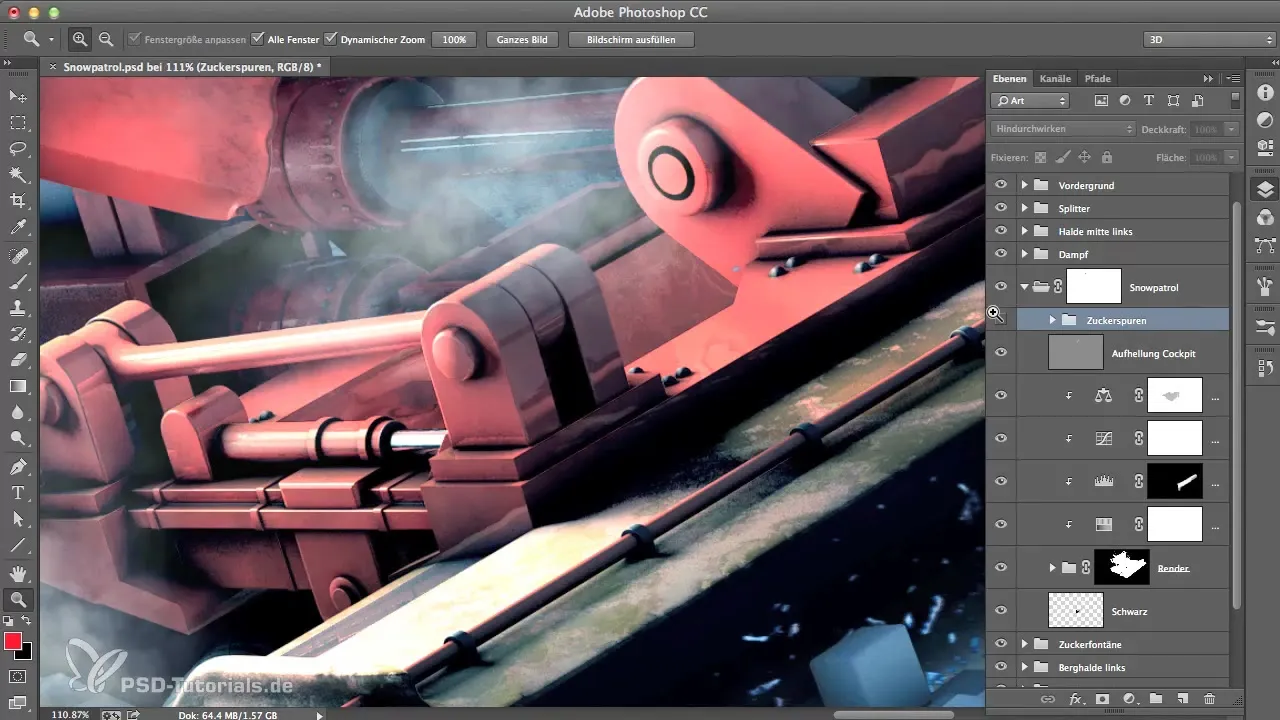
Aşama 2: Deseni Seçme
İstediğiniz görünümle en yakın olan deseni seçin. Desen içeriği, nesnenizle uyumlu, doğal ve detaylı bir deseni temsil etmelidir. Genellikle, desenin boyutunun azaltılması gerektiğini unutmayın, böylece daha inandırıcı görünür.
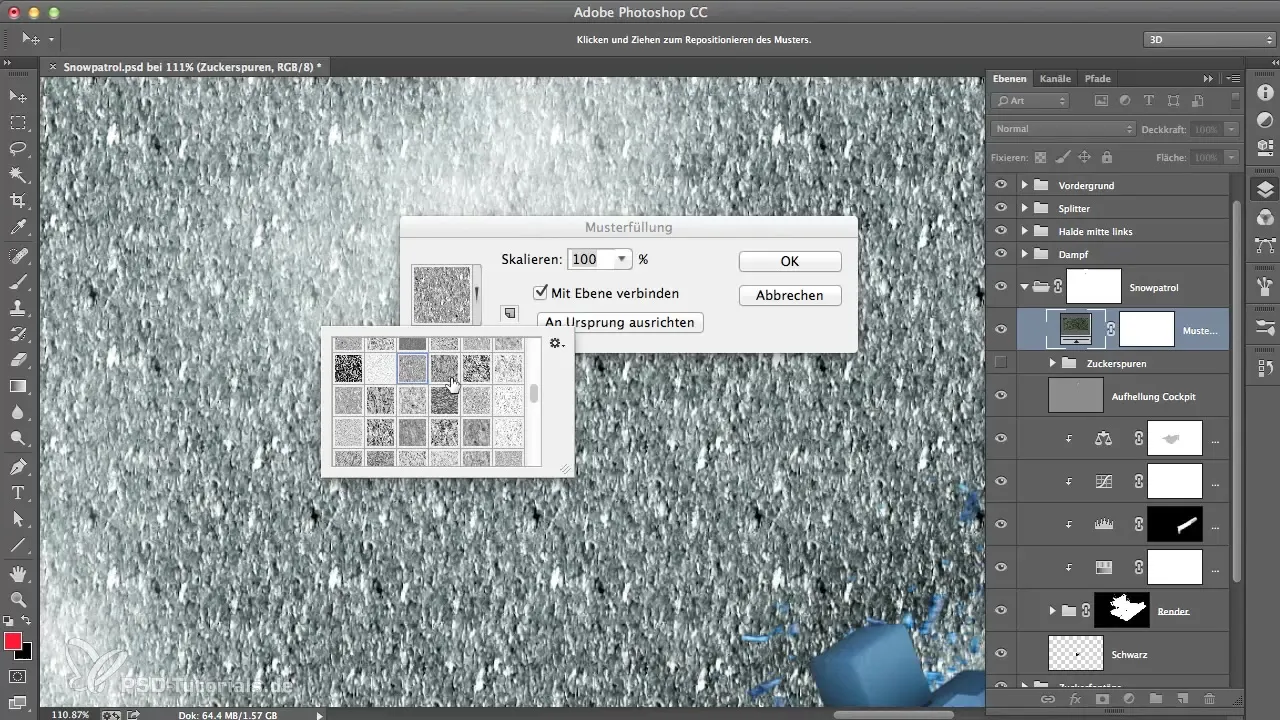
Aşama 3: Katman Maskesi Ekleme
Dolgu katmanını kullanılabilir hale getirmek için katman maskesine tıklayın ve ters çevirin. Bunu, deseni bir sonraki adımda tekrar görünür hale getirmek için yapmanız gerekiyor.
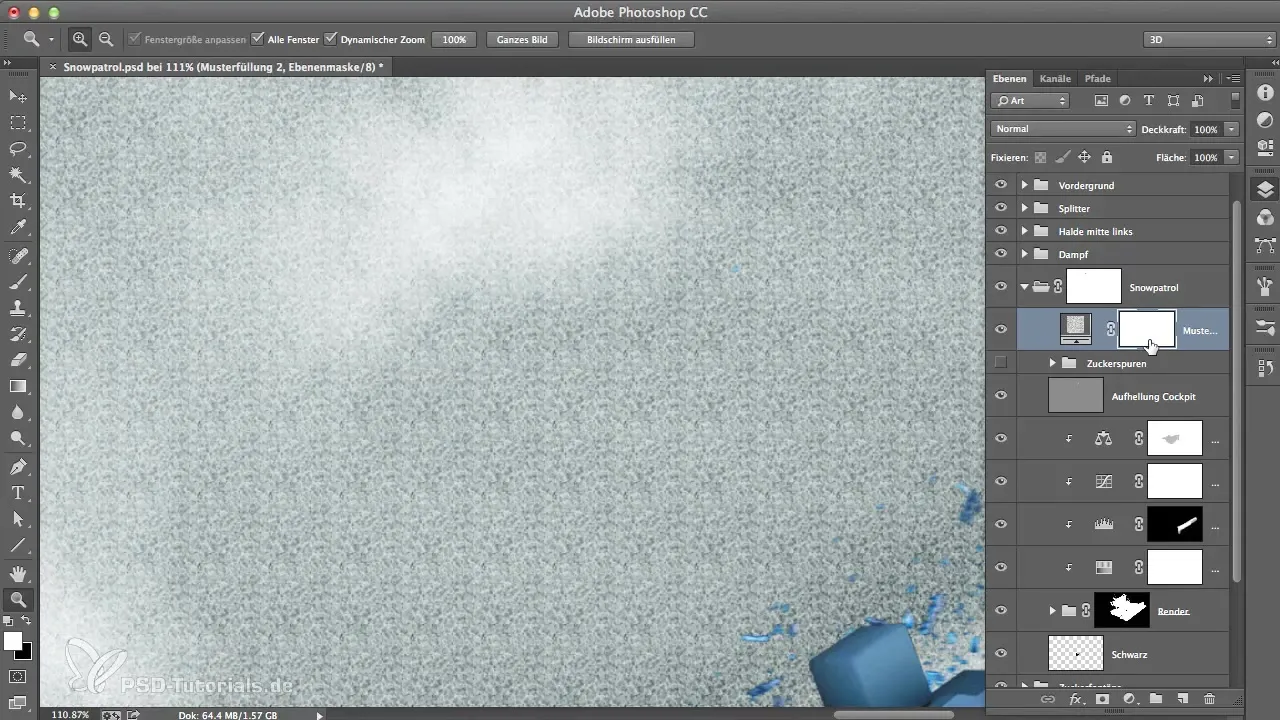
Aşama 4: Fırça ve Beyaz Renk Seçimi
Fırçayı seçin ve siyah bir katman maskesinde beyaz renkle çalıştığınızdan emin olun. Deseni yavaşça görünür hale getirmek için fırçanın opaklığını yaklaşık %50'ye düşürün.
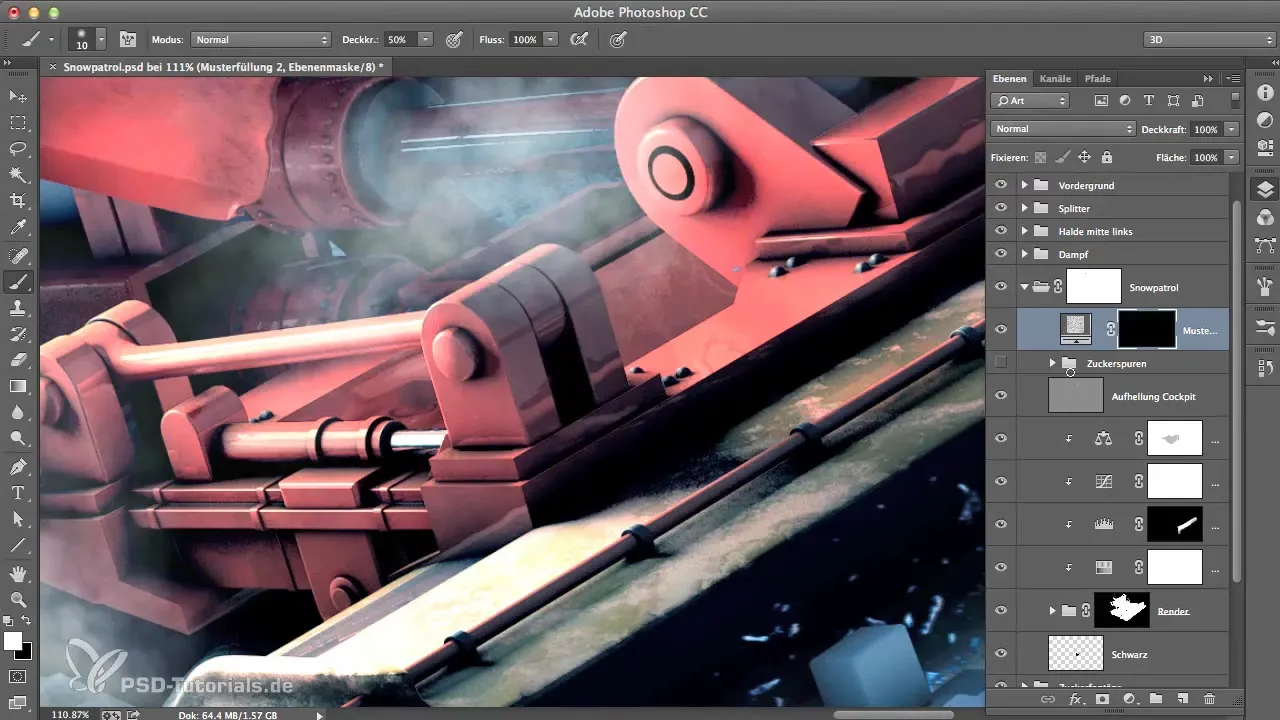
Aşama 5: Deseni Uygulama
İstenilen alanlarda deseni çizmeye başlayın. Fırçanın ince detayları vurgulamak için yeterince küçük olduğundan emin olun. Bu şekilde derinlik ve yapı yanılsamasını yaratırsınız.
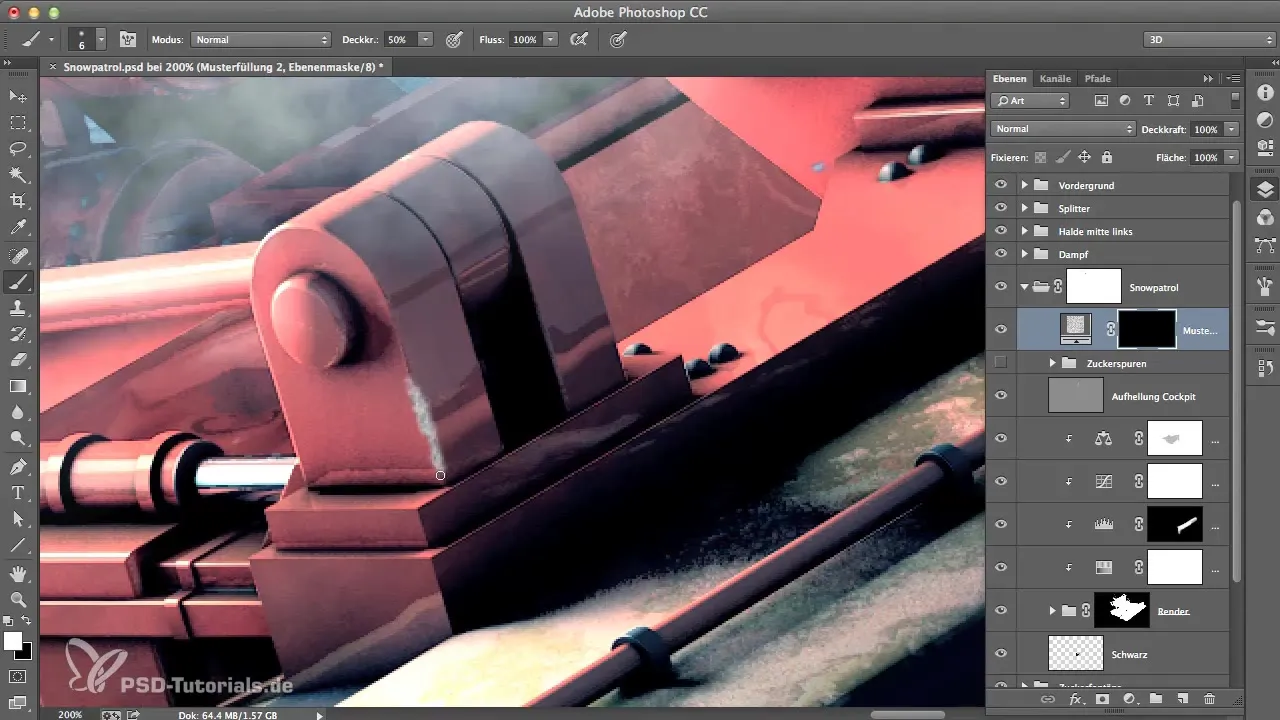
Aşama 6: Yassı Kenar ve Kabartma
Üç boyutlu efektin vurgulanması için katman stil seçeneklerine gidin ve "Yassı Kenar ve Kabartma"yı seçin. İstenen efekti elde etmek için ayarlarla oynayın.
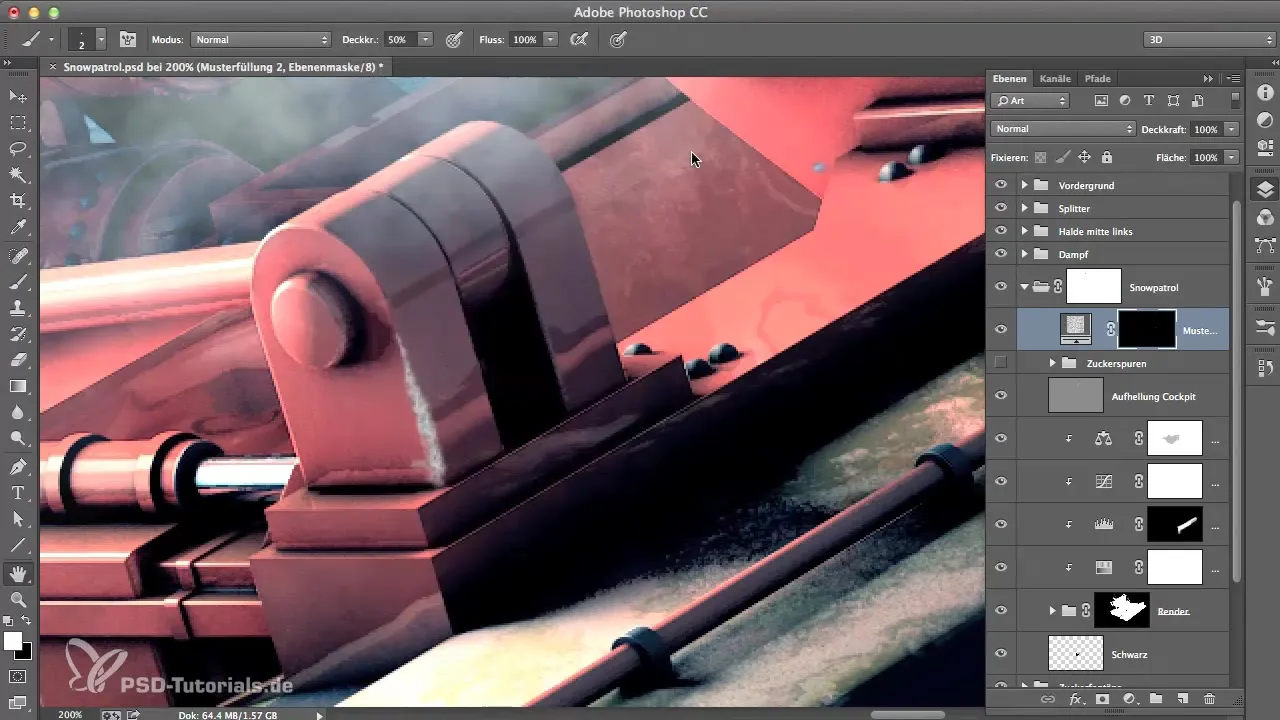
Aşama 7: Işık ve Gölge Simülasyonu
Işığın nereden geldiğini düşünün. Işık belirli bir taraftan geliyorsa, gölgeyi buna göre yerleştirin. Bu, gerçekçi aydınlatma koşulları yaratmanıza yardımcı olur.
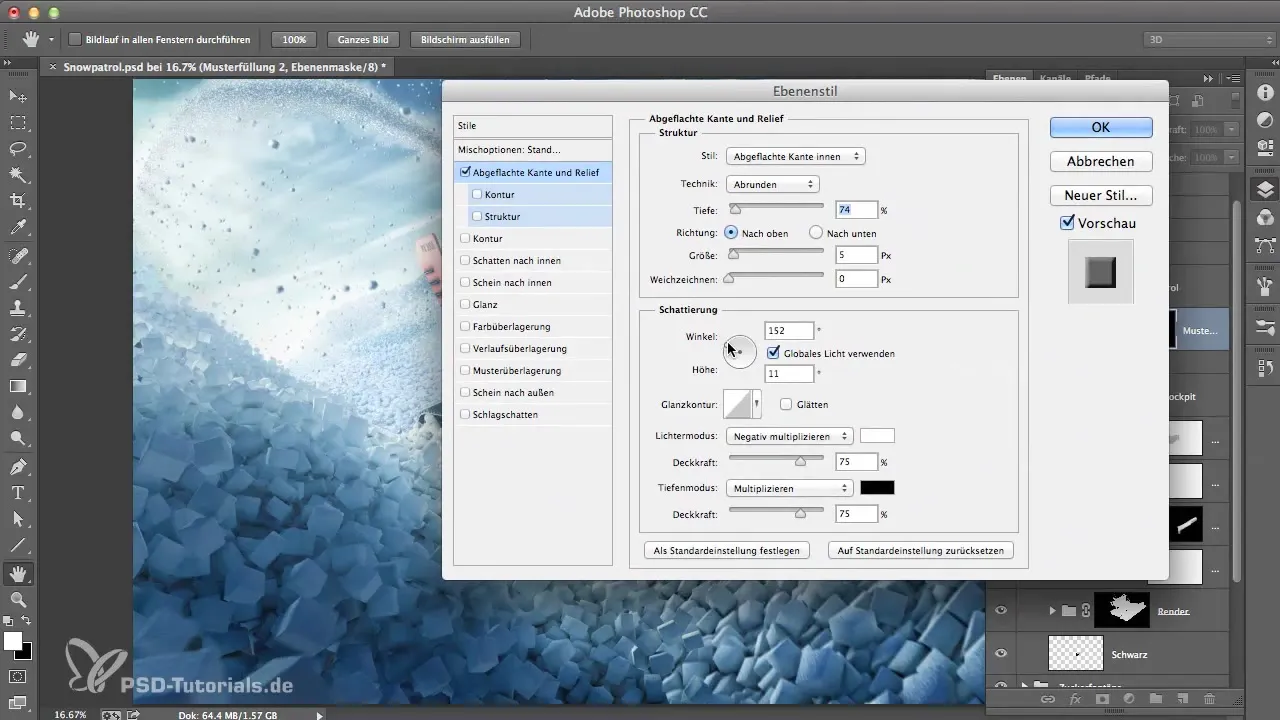
Aşama 8: Renk Düzeltmelerini Yapılandırma
Eğer desenin rengi renderlamanıza uymuyorsa, Photoshop'taki düzeltmelere gidin ve bir fotoğraf filtresi seçin. Ayarları, renkleri daha soğuk ve uyumlu hale getirmek için ayarlayın.
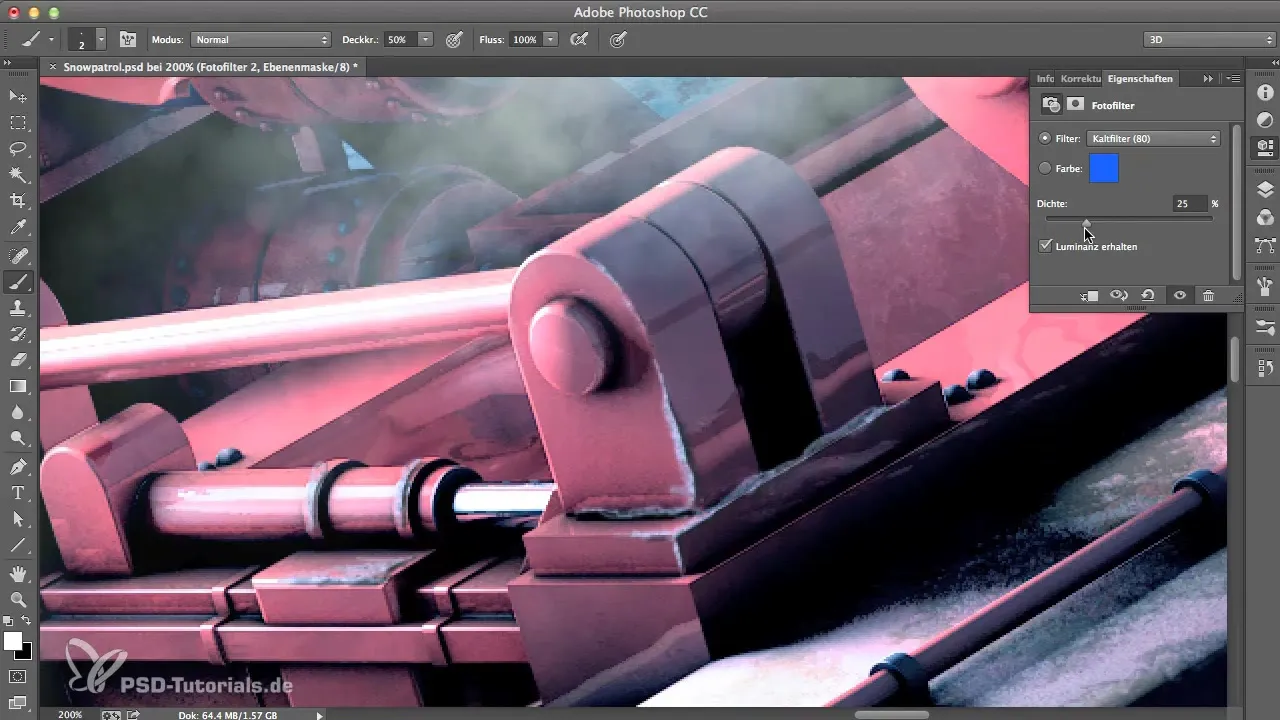
Aşama 9: Nihai Düzenlemeleri Yapma
Uyguladığınız renkleri yalnızca desen katmanına sınırlamak için, Alt tuşuna basılı tutun ve iki katman arasında tıklayarak bir kesim maskesi oluşturun.
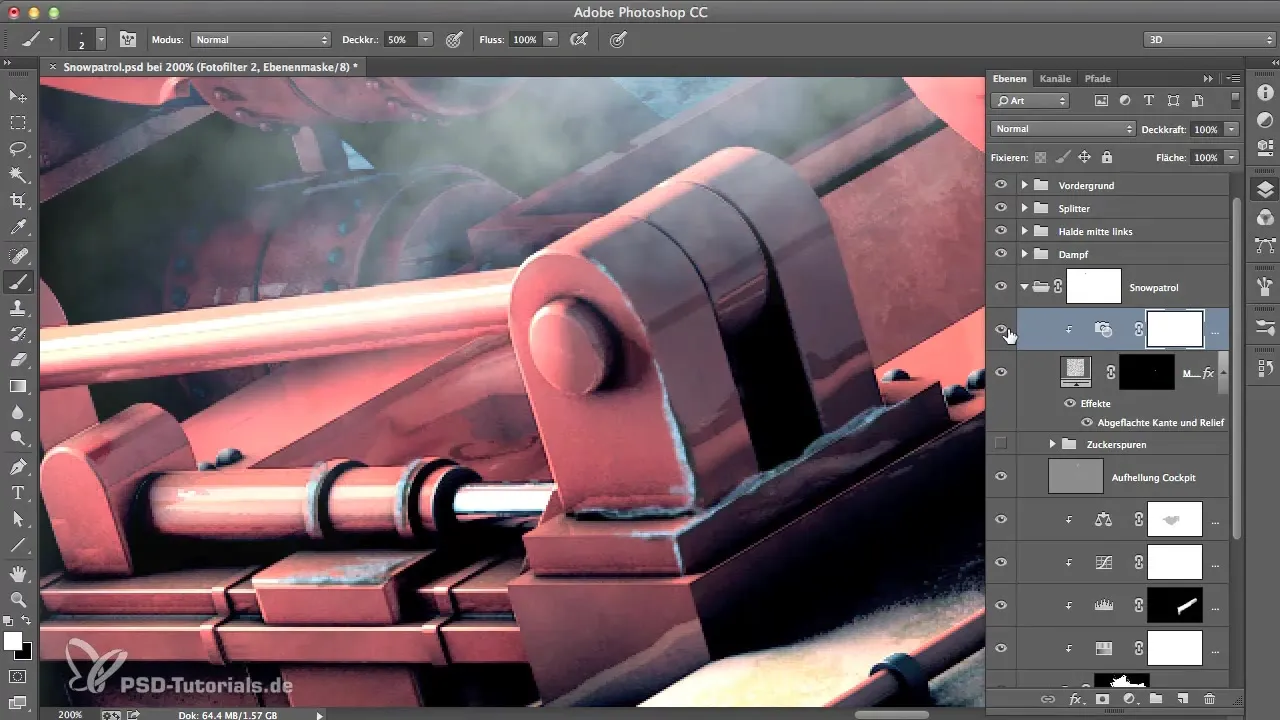
Aşama 10: Son Kontrol
Sonuçtan memnun kalana kadar maske katmanında boyayarak maskeyi incelemeye devam edin. Bu adımları gerçekleştirerek projenizi mükemmelleştirip istediğiniz etkiye ulaşmalısınız.
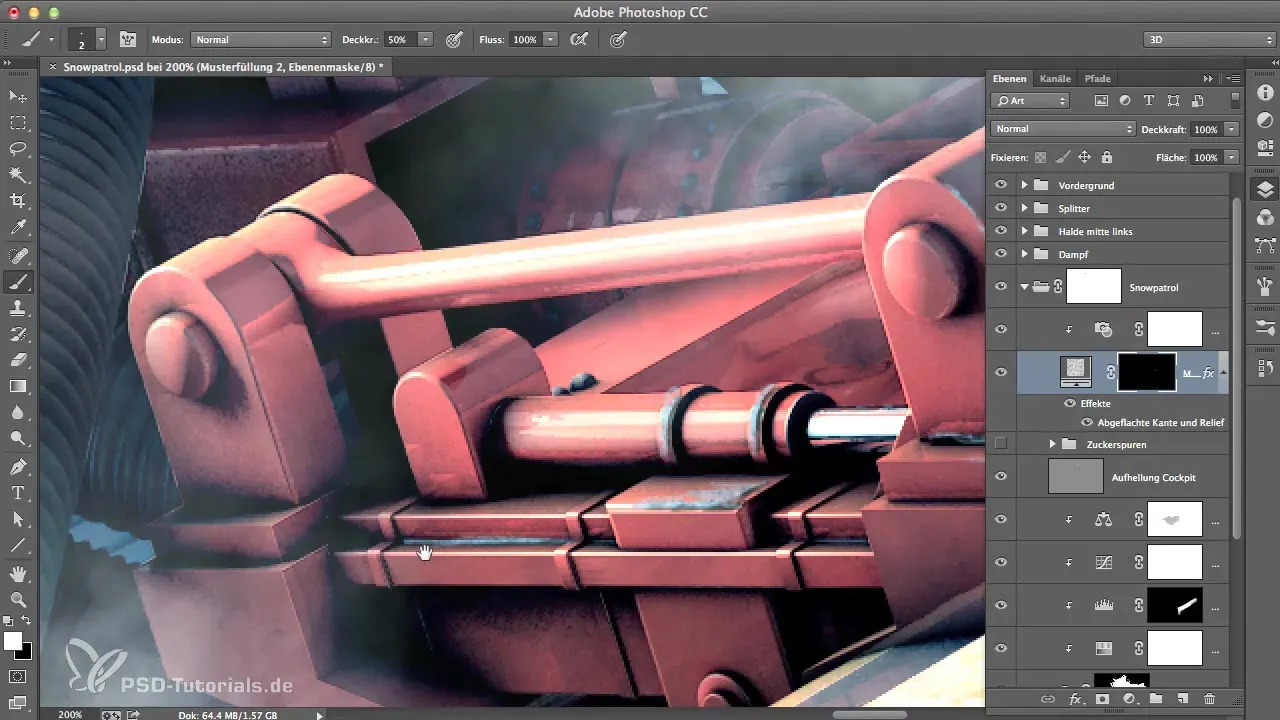
Özet - CINEMA 4D Render Malzemeleri için Photoshop ile Etkili Son İşlem
Renderlamalarınızı Photoshop'ta düzenlemek, son ince detayları eklemenize ve etkileyici efektler elde etmenize olanak tanır. Desen katmanları, katman maskeleri ve renk düzeltmeleri gibi doğru tekniklerle, CINEMA 4D projelerinizin tam potansiyelini ortaya çıkarırken, aynı zamanda çalışma yükünü de minimize edersiniz.
Sıkça Sorulan Sorular
Desenin boyutunu nasıl değiştirebilirim?Desenin boyutunu dolgu katmanı ayarlarında ayarlayabilirsiniz.
Renkler uyumlu değilse ne yapmalıyım?Renkleri ayarlamak için Photoshop'un düzeltme ve fotoğraf filtrelerini kullanın.
Desen katmanlarını animasyon yapabilir miyim?Evet, Photoshop'un animasyon efektlerini kullanarak desen katmanlarını bir animasyonda kullanabilirsiniz.
Bir renderlamayı düzenlemek ne kadar sürer?Bu, görüntünüzün karmaşıklığına bağlıdır, ancak genellikle 10-30 dakikada önemli ilerlemeler kaydedebilirsiniz.
Son işlem için hangi PS fonksiyonları yararlıdır?Yardımcı fonksiyonlar katman stilleri, fırça seçenekleri, düzeltmeler ve filtrelerdir.

